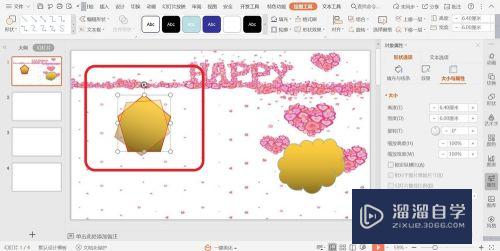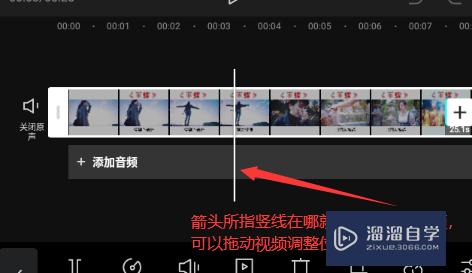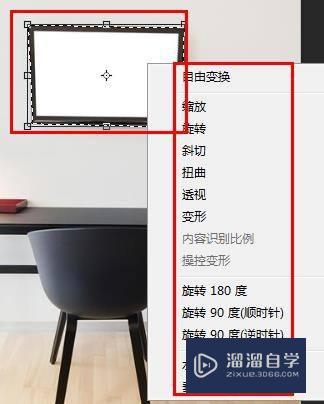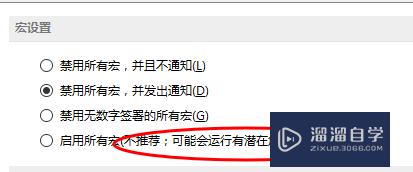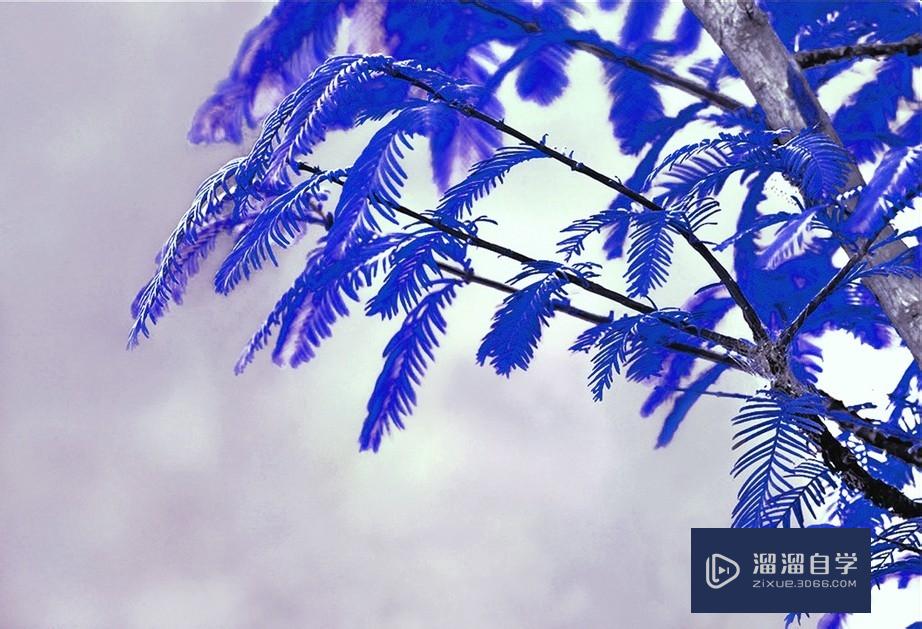Photoshop怎么制作易拉罐3D模型(ps如何做易拉罐)优质
谈到3D模型图。大家都会马上想到3DMax。Maya等制作三维模型的软件。但是由于这类软件复杂的功能。我们又望尘莫及。但是除了这些PS也可以。下面来看看Photoshop怎么制作易拉罐3D模型的吧!
工具/软件
硬件型号:联想ThinkPad P14s
系统版本:Windows7
所需软件:Photoshop CS5
方法/步骤
第1步
首先我们准备一张可乐的贴图。格式用JPG,PNG,BMP都可以。大小800*600像素以上最好。

第2步
打开电脑上的PHOTOSHOP软件。建议使用CS5或者更高版本。因为低版本的没有制作3D的功能哦

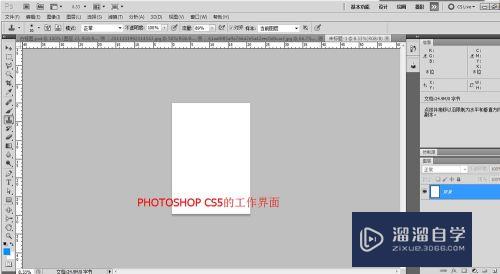
第3步
双击界面灰色空白区域。或者点击菜单 文件-打开 命令。导入我们准备好的贴图。
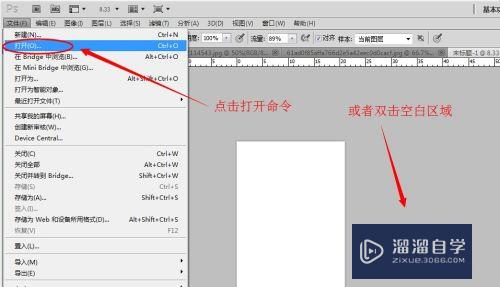
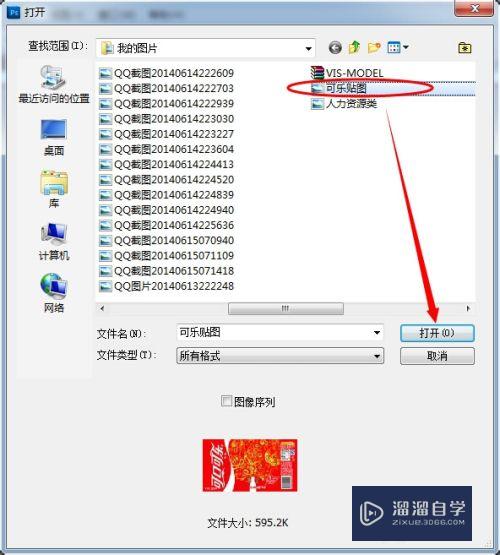

第4步
点击菜单中的3D--从图层新建形状--易拉罐 命令。这样3D模型就建好了。是不是很简单!
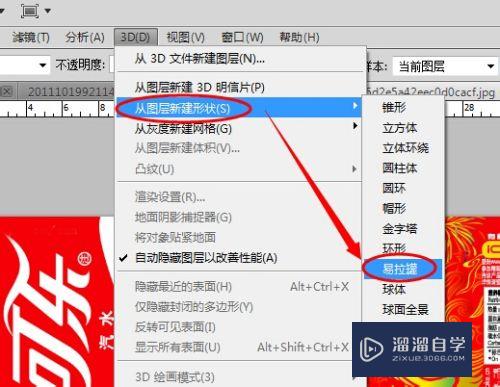

第5步
我们还可以对模型360度旋转。点击左侧工具栏的 3D对象旋转工具 。在模型上拖拽。




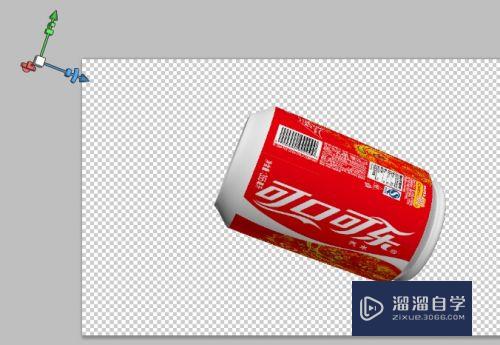
以上关于“Photoshop怎么制作易拉罐3D模型(ps如何做易拉罐)”的内容小渲今天就介绍到这里。希望这篇文章能够帮助到小伙伴们解决问题。如果觉得教程不详细的话。可以在本站搜索相关的教程学习哦!
更多精选教程文章推荐
以上是由资深渲染大师 小渲 整理编辑的,如果觉得对你有帮助,可以收藏或分享给身边的人
本文标题:Photoshop怎么制作易拉罐3D模型(ps如何做易拉罐)
本文地址:http://www.hszkedu.com/66579.html ,转载请注明来源:云渲染教程网
友情提示:本站内容均为网友发布,并不代表本站立场,如果本站的信息无意侵犯了您的版权,请联系我们及时处理,分享目的仅供大家学习与参考,不代表云渲染农场的立场!
本文地址:http://www.hszkedu.com/66579.html ,转载请注明来源:云渲染教程网
友情提示:本站内容均为网友发布,并不代表本站立场,如果本站的信息无意侵犯了您的版权,请联系我们及时处理,分享目的仅供大家学习与参考,不代表云渲染农场的立场!